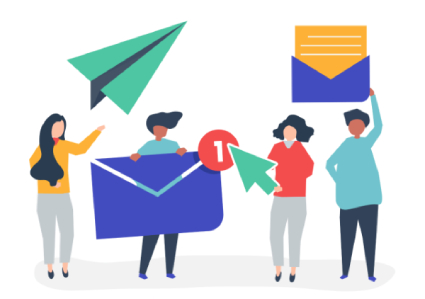Si quieres activar la sincronización automática de Salesforce CRM a Pardot y tienes el problema de tener muchos registros en tu CRM (o bien tienes muchos otros que no tienes ninguna gana de tenerlos en Pardot), te comento que tengo una buena y una mala noticia. ¿Por cuál quieres que empiece?
La noticia mala no es tan mala, ya que para poder configurar lo que te solucionará este asunto es necesario que tengas Pardot Advanced. si no lo tienes el siguiente artículo no servirá estudiarlo porque a día de hoy no podrás aplicar esta solución.
Marketing Data Sharing Rules
La noticia buena es lógicamente que hay una solución para filtrar esta sincronización a un subsegmento que decidamos, y esta se llama Marketing Data Sharing Rules. ¡Vamos a ello!
En este vídeo, puedes ver cómo acceder a Marketing Data Sharing Rules que es donde lo definirás.
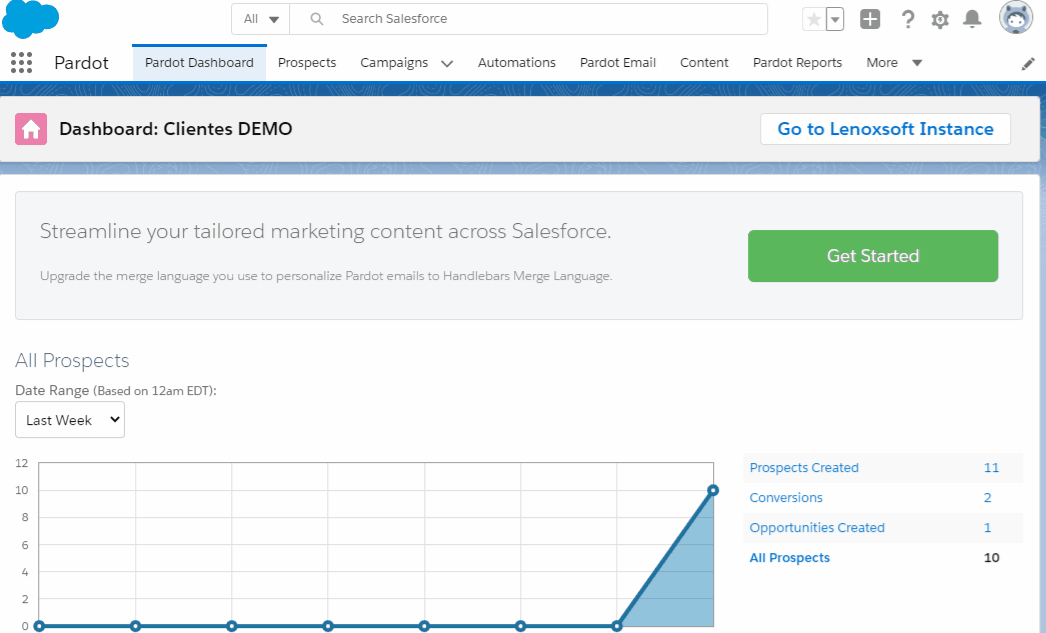
Mediante esta herramienta puedes configurar la sincronización de un subconjunto de:
- Leads
- Contactos
- Organizaciones
- Oportunidades
- Custom Objects (es opcional)
El usuario que lo configure debe tener un rol de Pardot Administrator.
Para configurar una regla de sincronización, una vez que llegas a la ubicación que te mostramos en el vídeo previo, puedes incluir estas reglas.
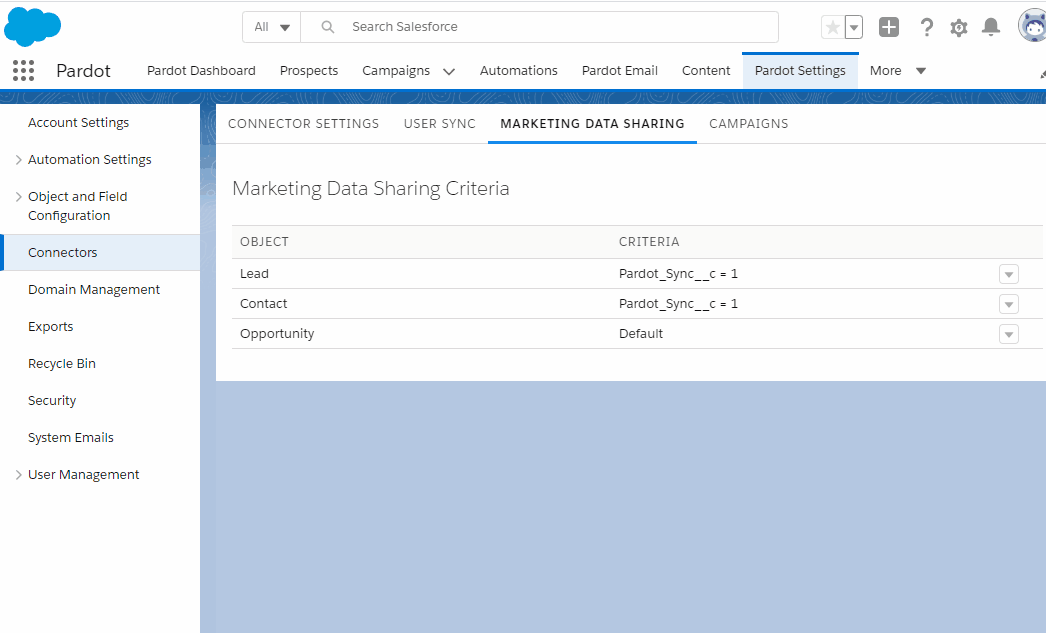
Pasos para configurar una regla de sincronización
Los pasos son:
1. Selecciona un objeto y editar
2. Configura el campo de criterio de regla
- Cada objeto puede tener solo una regla, esta se basará en un campo de Salesforce. El operador único que puedes utilizar es «equals”.
- Para evitar problemas con la sincronización, o simplemente contradicciones, este campo solo existe en Salesforce CRM, pero no en Pardot.
3. Una vez seleccionado el campo y el valor que debe tener para que se ejecute la sincronización de esos registros, das a «Save” y… ¡en marcha!
Si quieres usar este módulo para limitar la sincronización, en leads y contactos debes añadir la regla en ambos objetos. Y si tienes más de una Business Unit, debes añadir estos criterios en todas.
IMPORTANTE: Si cualquier registro de SalesForce deja de cumplir el criterio establecido, este se eliminará de Pardot, o mejor dicho, irá la papelera. Ten en cuenta que ahí no se contabiliza como registro en cuanto a que no te incrementará el coste.
Si queremos sofisticar esta condición de sincronización, podemos crear un custom field específico para determinar que sí se debe sincronizar ese registro. Este custom field puede ser actualizado por ejemplo con una Workflow Rule, ahí podemos añadir múltiples criterios según tu modelo de negocio para desencadenar o asignar un valor al campo de sincronización.
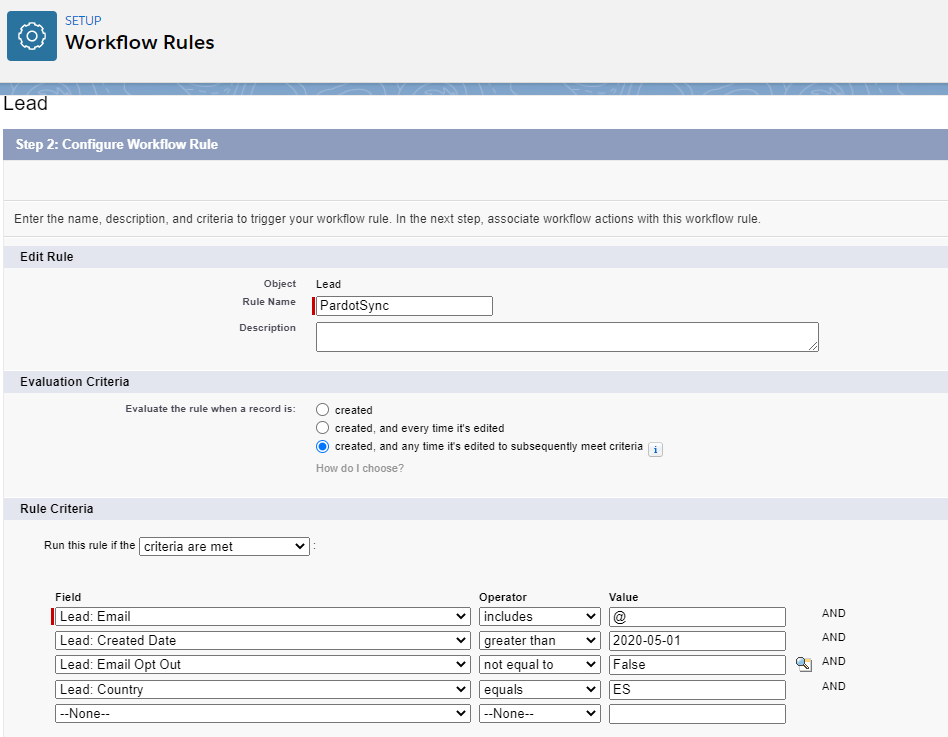
y finalmente si cumple ese cúmulo de criterios, actualiza ese campo a True para que se sincronice ese registro o deje de hacerlo.
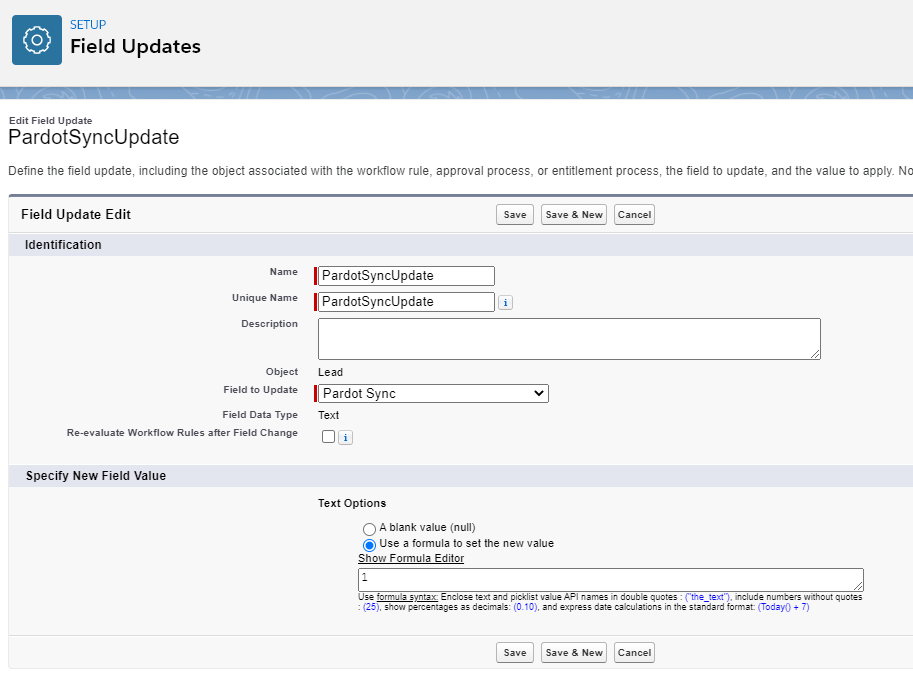
Una vez asignado el valor True o en este caso el valor 1, ese registro entrará en el subconjunto de sincronización.
Conclusión: Se comenta que en un futuro esta opción estará en más versiones de Pardot, pero hasta ahora solo está en advanced. Si tienes esta opción recomendamos usarla, seguro que hay muchos registros que puedes evitar que se sincronicen evitando sobrecostes de licencia y una mejor «performance” entre Pardot y Salesforce.